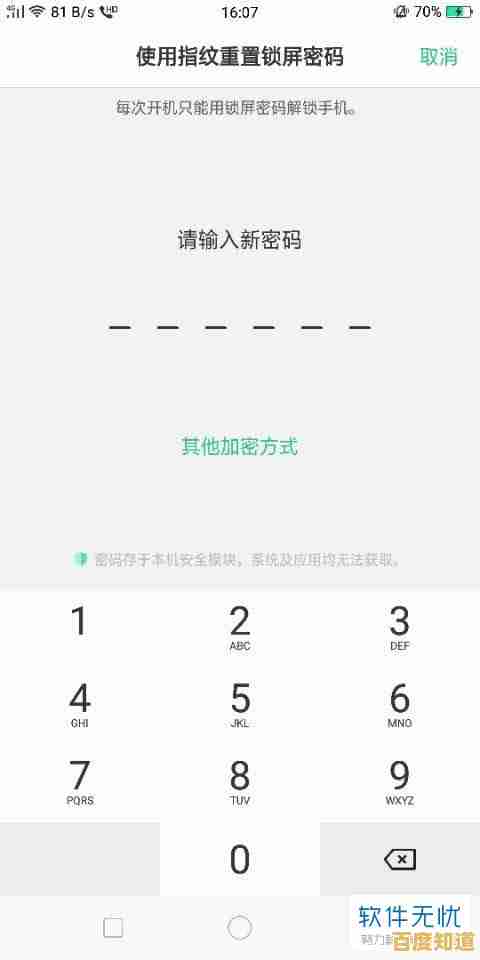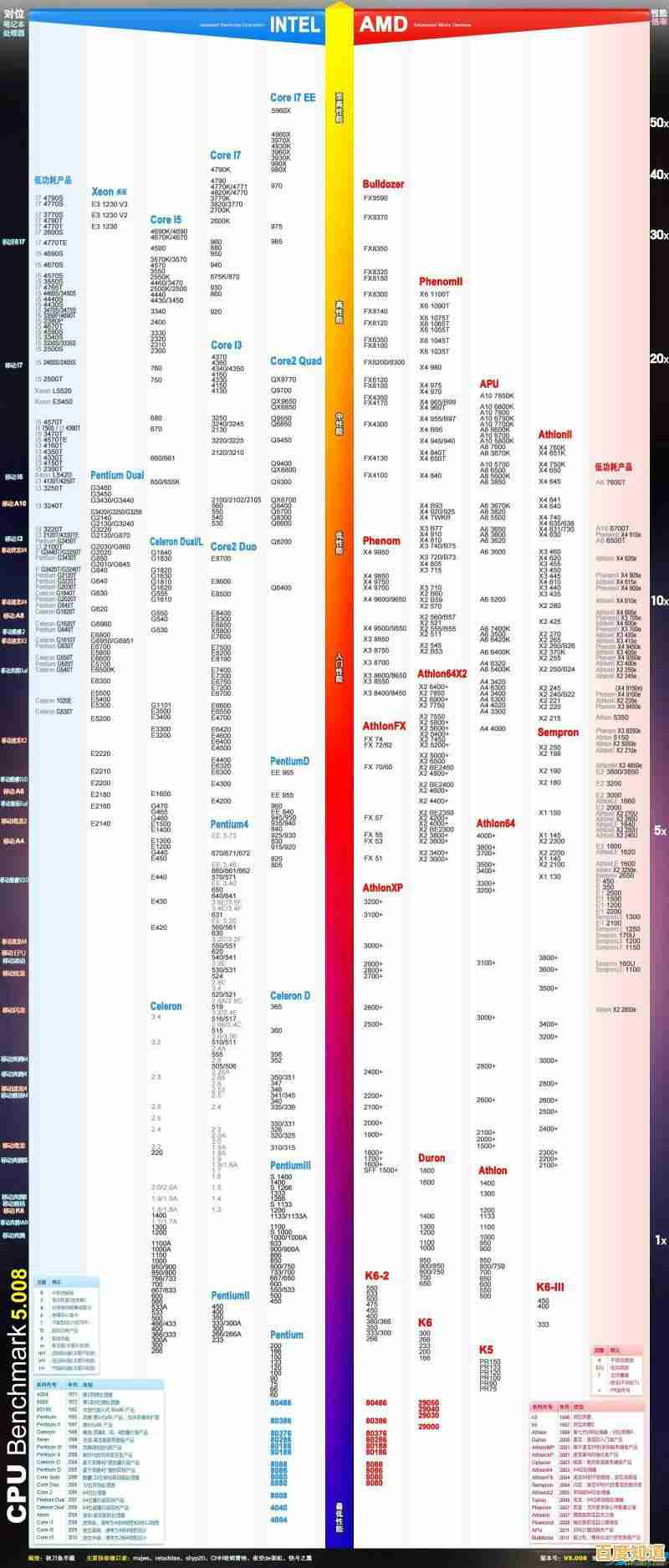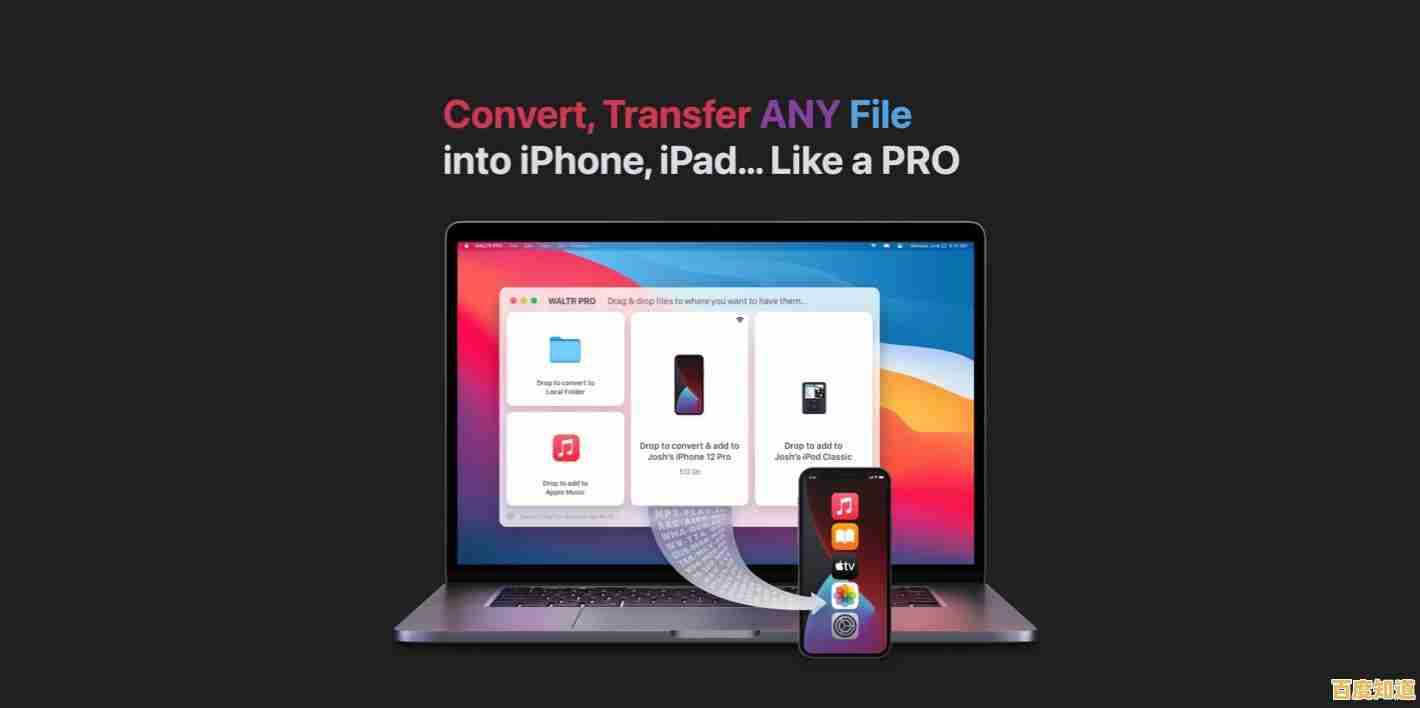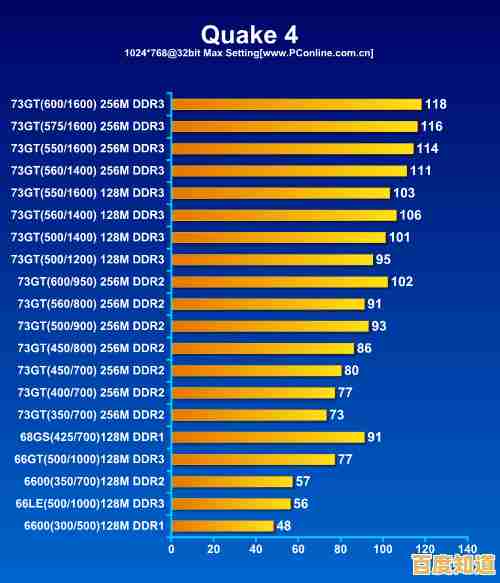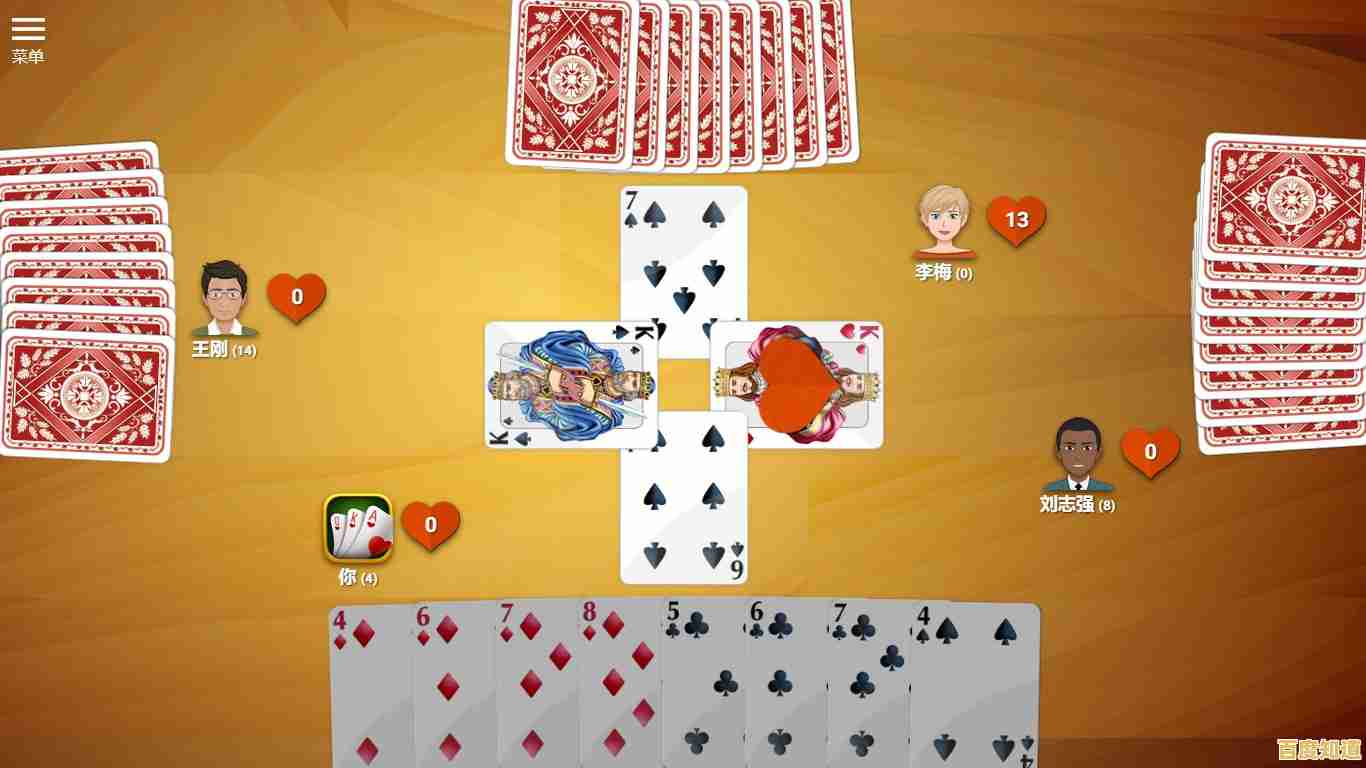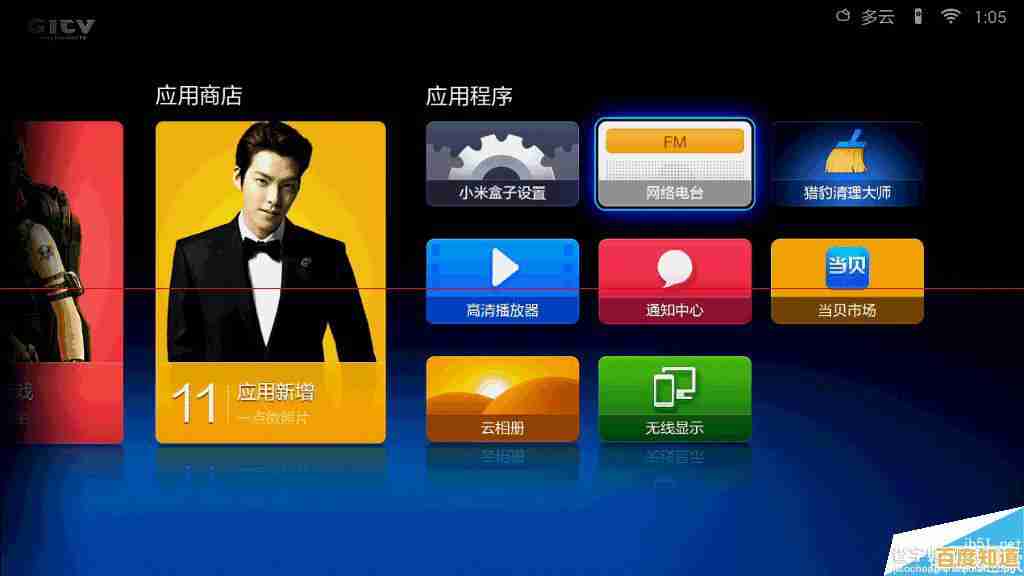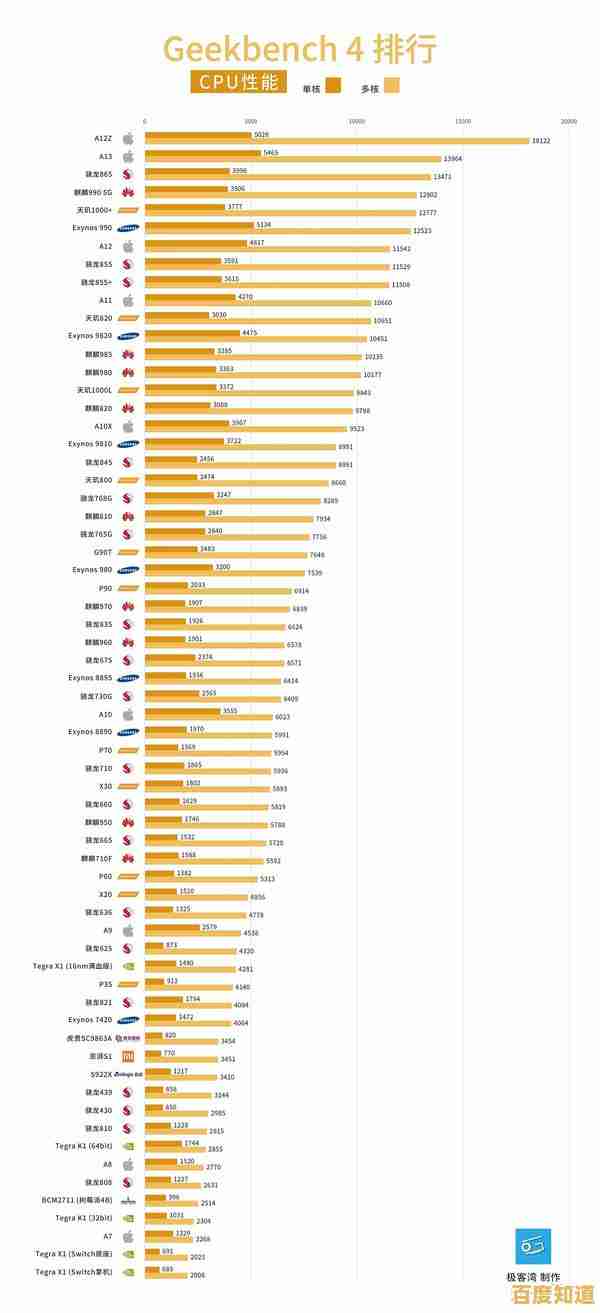电脑鼠标滚轮失灵怎么办?专家教你一步步诊断和修复问题
- 问答
- 2025-10-29 06:52:38
- 21
(来源:根据iFixit、微软官方支持、知乎技术社区等常见故障排除指南整理)
电脑鼠标滚轮失灵,先别急着换新的,跟着下面这些步骤,自己动手大概率能修好。
第一步:先检查最简单的可能性
- 重启电脑:这是万能的第一步,有时候只是系统或驱动临时抽风,重启就能解决。
- 换个USB口试试:如果是USB鼠标,拔下来换一个电脑上的其他USB口插上,有可能是某个USB端口接触不良或供电不足。
- 检查有线鼠标的线缆:检查连接电脑的那根线,特别是靠近鼠标头和靠近USB接口的地方,有没有明显的折损或断裂。
- 无线鼠标检查电量和接收器:
- 换新电池:电量不足可能导致滚轮行为异常。
- 重新配对:把USB接收器拔下来再插回去,如果鼠标有配对按钮,按照说明书重新配对一下。
- 接收器位置:让接收器离鼠标近一点,避免被其他无线设备干扰。
第二步:检查鼠标驱动和设置

-
更新或重装驱动:
- 在Windows搜索框里输入“设备管理器”并打开。
- 找到“鼠标和其他指针设备”,点开列表。
- 在你的鼠标设备上右键点击,选择“更新驱动程序”,如果更新完没用,就选择“卸载设备”,然后重启电脑,系统会自动重新安装驱动。
-
检查软件冲突(特别是罗技鼠标):
- 如果你用的是罗技等有专用驱动软件(如Logitech Options/G Hub)的鼠标,可能是软件bug导致的。
- 尝试彻底退出这个软件,看看滚轮是否恢复正常,如果恢复了,就去软件官网下载最新版本重装。
-
检查系统设置(针对滚轮方向相反):

- 如果滚轮是方向反了(比如向上滚页面往下跑),这通常不是故障,是设置问题。
- 去系统的鼠标设置里(Windows设置 > 蓝牙和其他设备 > 鼠标),找找看有没有“滚动方向”或类似的选项,关掉它。
第三步:物理清洁(针对滚轮滚动不灵敏、卡顿)
滚轮用久了,会进灰尘、毛发等杂物,导致滚动时编码器无法正常识别。
- 简单清洁:把鼠标倒过来,让滚轮朝下,然后快速滚动滚轮,同时轻轻拍打鼠标底部,试着把缝隙里的灰尘震出来。
- 深度清洁(需要动手能力):
- 断电:确保鼠标和电脑断开连接(有线鼠标拔线,无线鼠标取电池)。
- 打开外壳:用螺丝刀拧下底部的螺丝(有些螺丝可能藏在脚垫下面),小心撬开鼠标外壳。
- 清洁滚轮组件:用棉签沾一点无水酒精,轻轻擦拭滚轮轴和两侧的编码器小轮,用吹气球或压缩空气吹掉剩余的灰尘,等酒精完全挥发后,装回去测试。
第四步:如果以上都无效
- 换个电脑试试:把鼠标插到另一台正常的电脑上试试,如果还是失灵,那基本确定是鼠标本身硬件坏了,如果好了,那问题可能出在你原来电脑的系统或软件上。
- 硬件损坏:如果确定是鼠标硬件问题,最常见的是滚轮背后的编码器老化或损坏,如果你有很强的动手能力和电烙铁,可以去网上买一个同型号的编码器自己更换(来源:iFixit维修指南),但对于大多数人来说,这时候可能就该考虑买个新鼠标了。
排查顺序就是:简单重启/换口 -> 软件驱动设置 -> 物理清洁 -> 最终硬件判断,按照这个流程走一遍,大部分鼠标滚轮问题都能找到原因。
本文由魏周于2025-10-29发表在笙亿网络策划,如有疑问,请联系我们。
本文链接:http://jing.xlisi.cn/wenda/66110.html